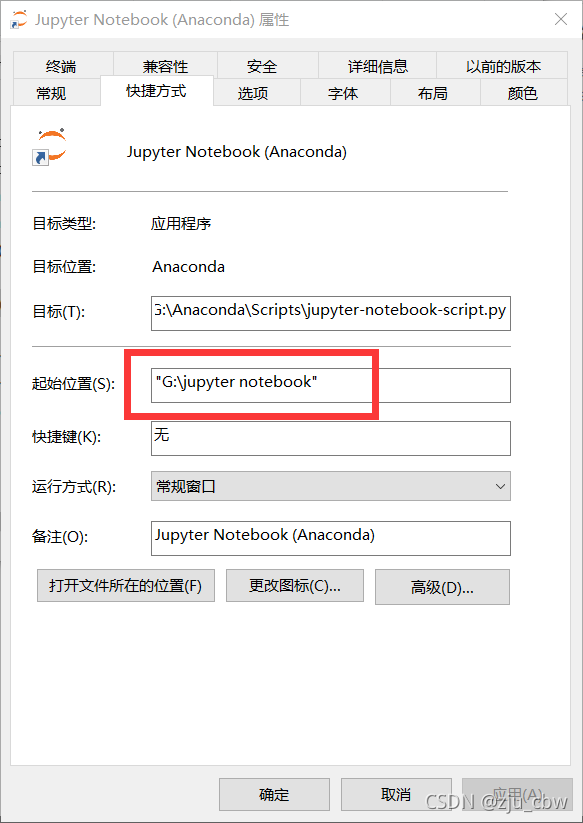这篇文章主要针对Windows操作系统下,Anaconda3的使用指南,主要包括conda常用命令,jupyter notebook常用快捷键以及修改默认工作目录等,后续如果有新内容会持续更新。
conda常用命令
-
conda -V查看conda版本
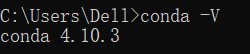
-
conda env list或conda info -e查看当前存在哪些虚拟环境
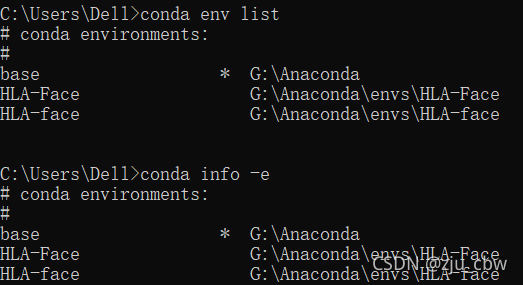
-
conda update conda检查更新当前conda‘

-
conda create -n your_env_name python=x.x创建虚拟环境,your_env_name为你给虚拟环境起的名字,x.x为指定的python的版本。
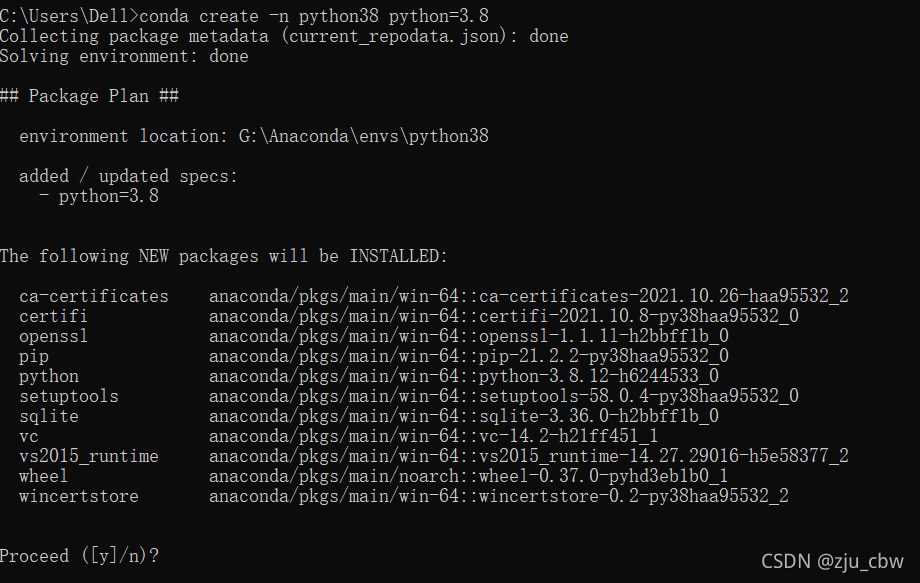
输入y,便会开始创建,创建成功出现如下信息。
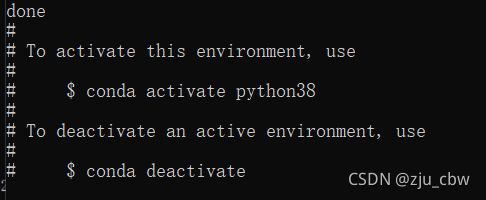
-
activate your_env_name进入虚拟环境
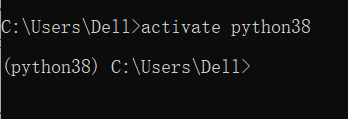
-
conda list列出当前环境下的包
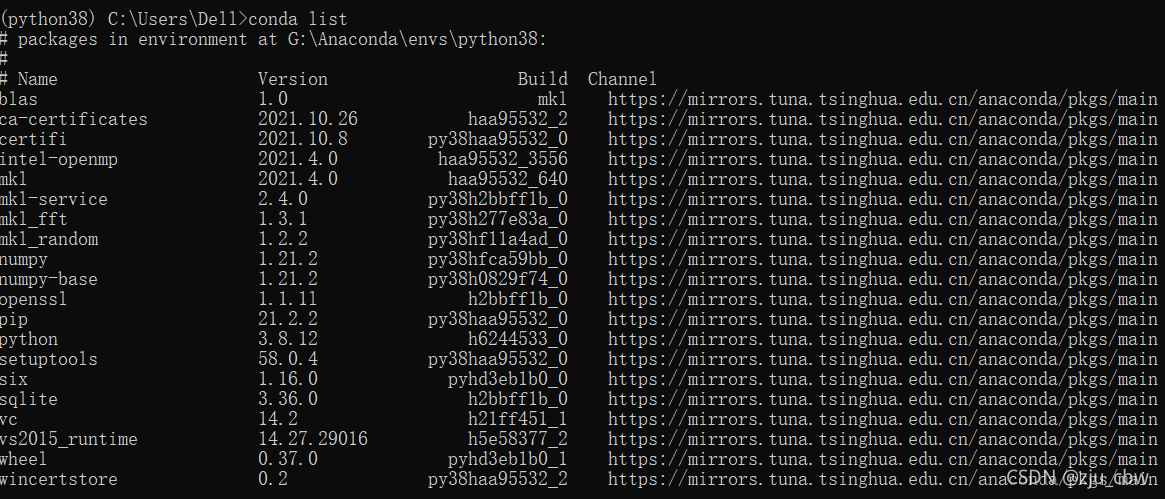
-
conda install package_name在当前环境安装包,package_name为指定的包名
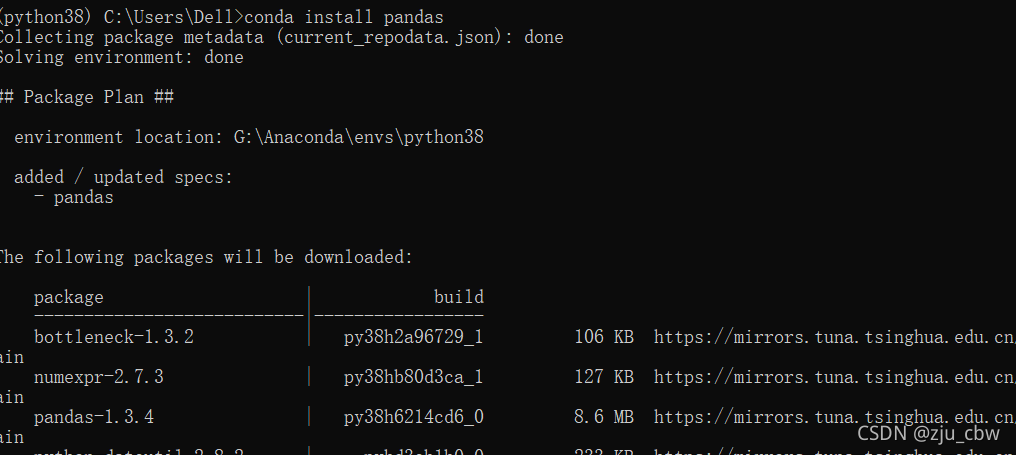
-
conda remove package_name删除当前环境的某个包
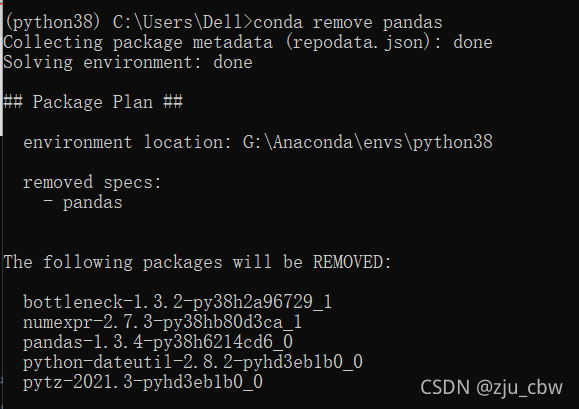
-
conda deactivate关闭当前虚拟环境

-
conda remove -n your_env_name --all删除虚拟环境
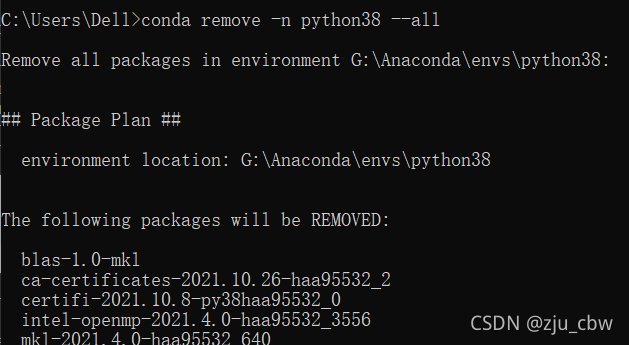
Jupyter Notebook修改默认目录
正常 Jupyter Notebook 工作目录默认是 C:\User,我们可以如下方法修改默认工作目录。
cmd输入jupyter notebook --generate-config,然后会在C:\User\XXX\.jupyter生成jupyter_notebook_config.py文件。
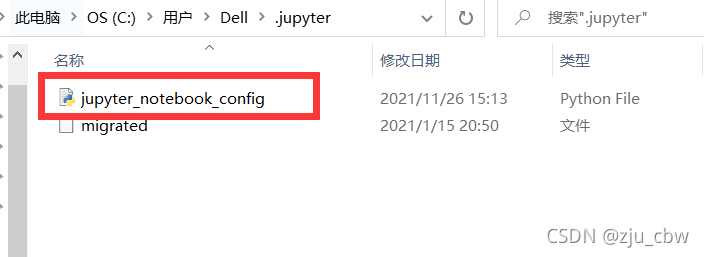
- 修稿配置文件,将
c.NotebookApp.notebook_dir后面改为你想设定的目录,如果前面有#将#删除。

这样从Anaconda Navigator里就能以你设定的工作目录打开,但用Jupyter Notebook快捷方式还是不能以你设定的默认工作目录打开。 - 修改
Jupyter Notebook快捷方式,如果目标最后有%USERPROFILE%,要删掉,这样点快捷方式也能以你设定的默认工作目录打开了。